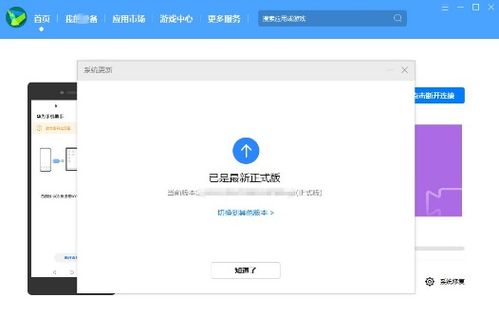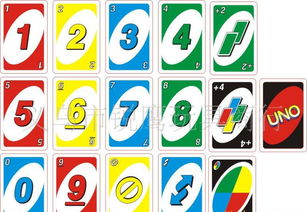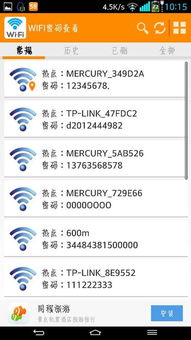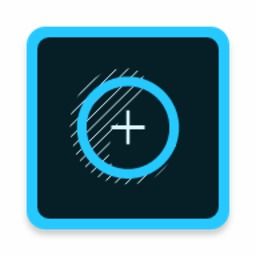- 时间:2025-07-06 04:00:48
- 浏览:
你有没有遇到过这种情况:手机里的资料太多,想要备份到电脑上,但又不知道怎么操作?别急,今天就来教你怎么用安卓系统轻松拷贝资料!无论是照片、视频还是文档,跟着我一步步来,保证你轻松搞定!
一、选择合适的拷贝方式
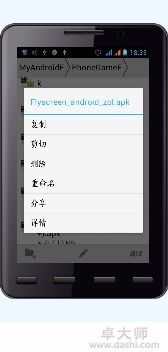
首先,你得知道,拷贝安卓系统资料主要有两种方式:通过USB连接和无线传输。下面,我们就来分别介绍一下这两种方法。
二、通过USB连接拷贝资料
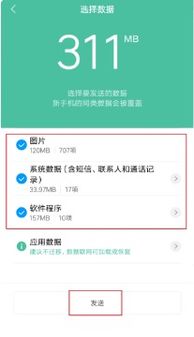
1. 准备工具:首先,你需要一根USB数据线,以及一台电脑。
2. 开启USB调试模式:在安卓手机上,找到“设置”>“开发者选项”,然后开启“USB调试”功能。
3. 连接手机和电脑:将USB数据线的一端插入手机,另一端插入电脑的USB接口。
4. 选择文件传输模式:在手机上,会出现一个选择框,让你选择连接方式。选择“文件传输”或“MTP(媒体传输协议)”即可。
5. 拷贝资料:在电脑上,打开文件资源管理器,找到连接的安卓手机。这时,手机里的资料就会以文件夹的形式展示出来。你可以直接将需要的文件拖拽到电脑上,或者复制粘贴。
6. 断开连接:拷贝完成后,记得在电脑上断开与手机的连接。
三、通过无线传输拷贝资料
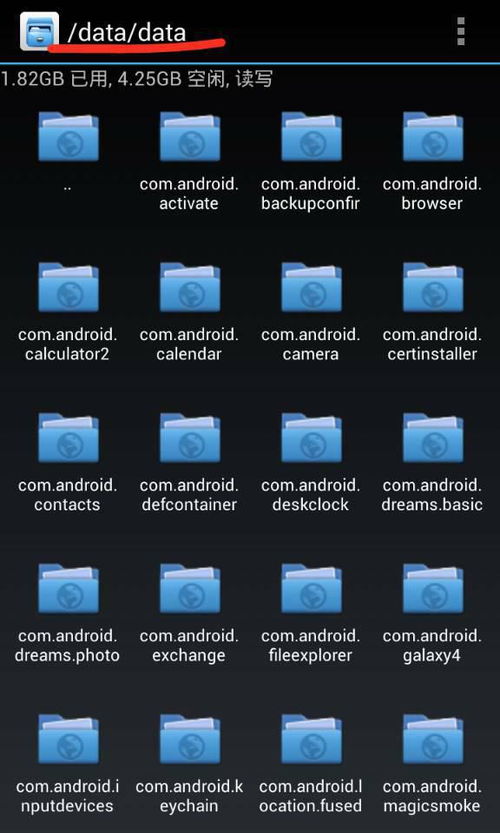
1. 使用手机自带应用:很多安卓手机都自带了无线传输功能,比如华为的“华为分享”、小米的“小米云”等。你只需要在手机上打开相应应用,按照提示操作即可。
2. 使用第三方应用:如果你不想使用手机自带的应用,也可以下载一些第三方应用,如“AirMore”、“File Manager”等。这些应用通常支持多种文件传输方式,操作起来也很简单。
3. 连接网络:无论是使用手机自带应用还是第三方应用,都需要确保手机和电脑连接到同一个Wi-Fi网络。
4. 拷贝资料:打开应用,按照提示操作,将手机里的资料传输到电脑上。
四、注意事项
1. 确保数据安全:在拷贝资料之前,一定要确保手机和电脑的连接稳定,以免数据丢失。
2. 备份重要资料:在拷贝资料之前,最好先备份一下重要文件,以防万一。
3. 选择合适的传输方式:根据你的需求和实际情况,选择合适的拷贝方式。
4. 注意隐私保护:在拷贝资料时,要注意保护个人隐私,避免泄露敏感信息。
通过以上方法,相信你已经学会了如何用安卓系统拷贝资料。快去试试吧,让你的手机资料备份变得更加轻松简单!